 У цьому огляді про те, як виконати ретуш фото за допомогою безкоштовного онлайн графічного редактора Picadilo. Думаю, кожному коли-небудь хотілося зробити свою фотографію красивішою - шкіру рівною і оксамитової, зуби білими, підкреслити колір очей, в загальному, зробити так, щоб фотографія була як у глянцевому журналі.
У цьому огляді про те, як виконати ретуш фото за допомогою безкоштовного онлайн графічного редактора Picadilo. Думаю, кожному коли-небудь хотілося зробити свою фотографію красивішою - шкіру рівною і оксамитової, зуби білими, підкреслити колір очей, в загальному, зробити так, щоб фотографія була як у глянцевому журналі.
Це можна зробити, вивчивши інструменти і розібравшись з режимами змішування і коригуючими шарами в фотошопі, але не завжди має сенс, якщо цього не вимагає професійна діяльність. Для звичайних людей існують безліч різних інструментів для самостійної ретуші фотографій, як онлайн, так і у вигляді програм для комп'ютера, один з яких я і пропоную вашій увазі.
Доступні інструменти в Picadilo
Незважаючи на те, що основний акцент я роблю на ретуші, Picadilo також містить безліч інструментів для простого редагування фотографій, при цьому підтримується багатовіконний режим (тобто можна брати частині з однієї фотографії і підставляти в іншу).

Основні інструменти редагування фото:
- Зміна розміру, обрізка і поворот фотографії або її частини
- Корекція яскравості і контрастності, колірної температури, балансу білого, тону і насиченості
- Вільне виділення областей, інструмент "чарівна паличка" для виділення.
- Додавання тексту, рамки для фотографій, текстури, кліпарти.
- На вкладці "Ефекти", крім встановлених ефектів, які можна застосувати до фотографій, є також можливість корекції кольору за допомогою кривих, рівнів і змішування колірних каналів.
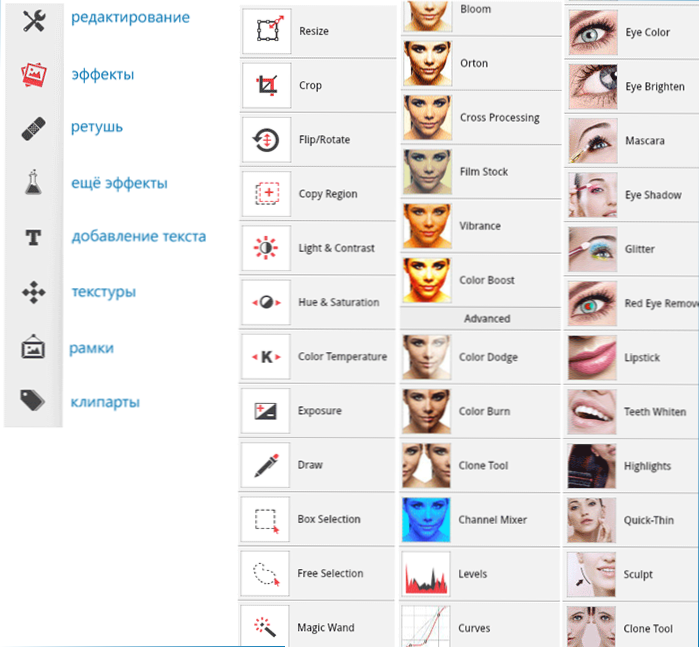
Думаю, особливих зусиль розібратися з більшістю із зазначених можливостей редагування не складе особливих труднощів: у будь-якому випадку, завжди можна спробувати, а потім подивитися, що з цього вийде.
ретуш фотографій
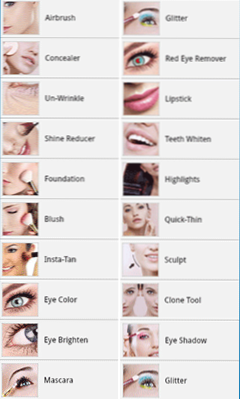
Всі можливості ретуші фото зібрані на окремій вкладці інструментів Picadilo - Retouch (іконка у вигляді пластиру). Я не є майстром редагування фотографій, з іншого боку, дані інструменти цього і не вимагають - ви легко можете використовувати їх для вирівнювання тону особи, для того, щоб прибрати зморшки і зморшки, зробити зуби білими, а очі яскравіше або взагалі змінити колір очей. Крім цього, присутній цілий набір можливостей для того щоб накласти "косметику" на обличчя - помаду, пудру, тіні, туш, блиск - дівчата повинні розбиратися в цьому краще за мене.
Я покажу кілька прикладів ретуші, які спробував сам, просто для демонстрації можливостей зазначених інструментів. З рештою при бажанні ви можете поекспериментувати самостійно.
Для початку спробуємо зробити гладку й рівну шкіру за допомогою ретуші. Для цього в Picadilo присутній три інструменти - Airbrush (Аерограф), Concealer (Коректор) і Un-Wrinkle (Видалення зморшок).

Після вибору будь-якого інструменту вам доступні його настройки, як правило це розмір кісті, сила натискання, ступінь переходу (Fade). Також будь-який інструмент можна включити в режим "Ластику", якщо ви десь вийшли за межі і потрібно виправити зроблене. Після того, як вас влаштував результат застосування обраного інструменту для ретуші фото, натисніть кнопку "Apply", щоб застосувати зроблені зміни і перейти до використання інших при необхідності.
Недовгі експерименти з зазначеними інструментами, а також "Eye Brighten" для "більш яскравих" очей, привели до результату, який ви можете бачити на фото нижче.

Також вирішено було випробувати зробити зуби на фотографії білими, для цього я знайшов фото зі звичайними хорошими, але не голлівудськими зубами (ніколи не шукайте в інтернеті картинки за запитом "погані зуби", до речі) і використовував інструмент "Teeth Whiten" (відбілювання зубів) . Результат ви можете бачити на картинці.На мій погляд, відмінно, особливо враховуючи, що це зайняло у мене не більше хвилини.

Для того, щоб зберегти відретушовану фотографію, натисніть кнопку з галочкою зліва вгорі, є збереження в форматі JPG з налаштуванням якості, а також в PNG без втрати якості.
Підводячи підсумок, якщо вам потрібна безкоштовна ретуш фото онлайн, то Picadilo (доступний за адресою http://www.picadilo.com/editor/) - відмінний сервіс для цього, рекомендую. До речі, там же є можливість створити колаж з фотографій (досить натиснути на кнопку "Go to Picadilo Collage" вгорі).












